vscode怎麼導入python函式庫?三種方法分享
vscode環境裡怎麼導入python函式庫?以下這篇文章就來跟大家介紹一下三種在vscode中導入python函式庫的方法,希望對大家有幫助!

【推薦學習:《vscode入門教學》】
如果vscode儲存位置和程式碼儲存位置不一致時,個人推薦第一種方法
方法一:設定在vscode環境裡
步驟如下
1.打開vscode,隨便運行一串程式碼,下方會有python具體安裝路徑出現

#也就是這裡c盤的位址(後面d盤的位址是我運行程式碼的保存位址,不用管
截取前面部分,即C:\Users\Rover\AppData\Local\Programs\Python\Python38-32
#2、在電腦對應位址開啟該資料夾,找到Scripts資料夾,進入,會發現有一個pip.exe,這就是用來安裝的工具。
然後複製改資料夾位址: C:\Users\Rover\AppData \Local\Programs\Python\Python38-32\Scripts
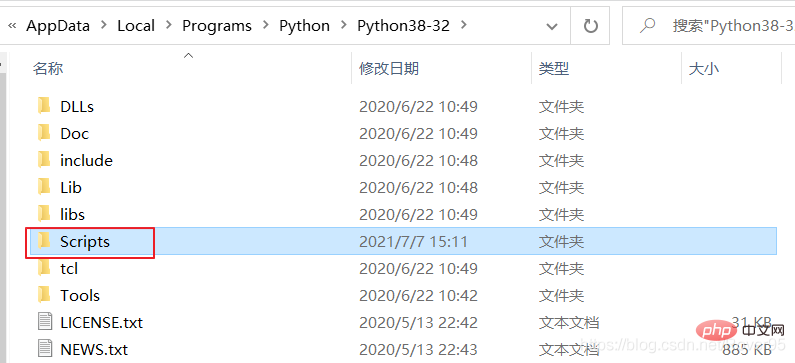

#3、win r開啟cmd,輸入-cd C:\Users\Rover\ AppData\Local\Programs\Python\Python38-32\Scripts 進入該資料夾


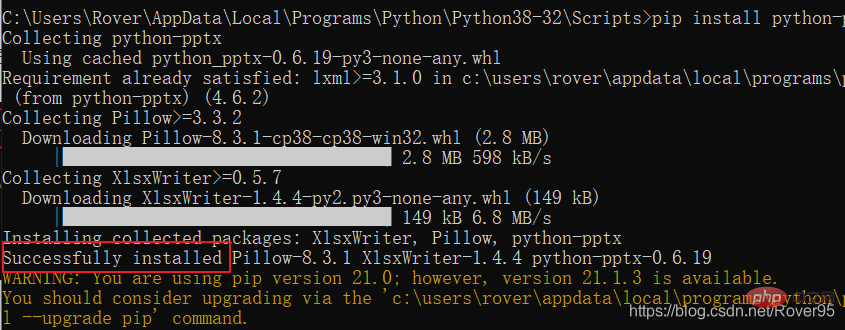 到此結束
到此結束
擴充功能: 他提醒我要升級pip,輸入指令python -m pip install --upgrade pip或python.exe -m pip install -- upgrade pip 即可
 輸入指令:
輸入指令: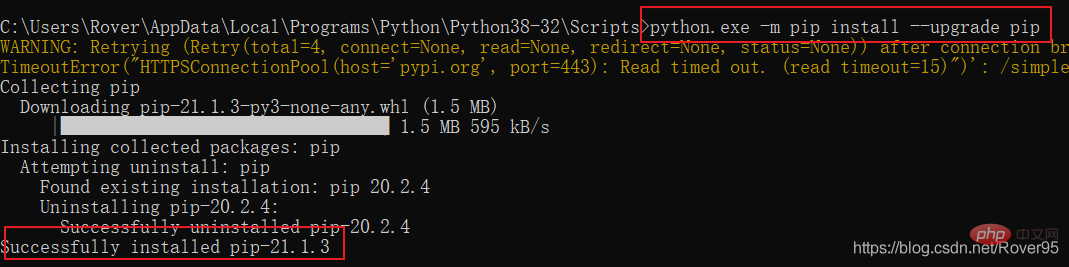 成功!
成功!
在控制台輸入pip install option(寫入導入的庫名,例如這裡導入option)
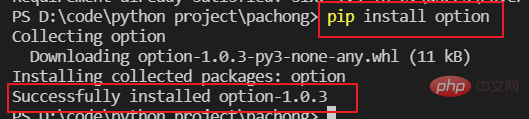 方法三:利用anaconda導入
方法三:利用anaconda導入
vscode教學https://blog.csdn.net/Rover95/article/details/113464575?spm=1001.2014.3001.5501
#更多關於VSCode的相關知識,請造訪:
以上是vscode怎麼導入python函式庫?三種方法分享的詳細內容。更多資訊請關注PHP中文網其他相關文章!

熱AI工具

Undress AI Tool
免費脫衣圖片

Undresser.AI Undress
人工智慧驅動的應用程序,用於創建逼真的裸體照片

AI Clothes Remover
用於從照片中去除衣服的線上人工智慧工具。

Clothoff.io
AI脫衣器

Video Face Swap
使用我們完全免費的人工智慧換臉工具,輕鬆在任何影片中換臉!

熱門文章

熱工具

記事本++7.3.1
好用且免費的程式碼編輯器

SublimeText3漢化版
中文版,非常好用

禪工作室 13.0.1
強大的PHP整合開發環境

Dreamweaver CS6
視覺化網頁開發工具

SublimeText3 Mac版
神級程式碼編輯軟體(SublimeText3)
 在VSCode中運行Ruby代碼的環境配置
May 15, 2025 pm 09:30 PM
在VSCode中運行Ruby代碼的環境配置
May 15, 2025 pm 09:30 PM
在VSCode中配置Ruby開發環境需要以下步驟:1.安裝Ruby:從官方網站或使用RubyInstaller下載並安裝。 2.安裝插件:在VSCode中安裝CodeRunner和Ruby插件。 3.設置調試環境:安裝DebuggerforRuby插件,並在.vscode文件夾下創建launch.json文件進行配置。這樣,你就可以在VSCode中高效地編寫、運行和調試Ruby代碼。
 利用VSCode進行代碼的版本回退操作
May 15, 2025 pm 09:42 PM
利用VSCode進行代碼的版本回退操作
May 15, 2025 pm 09:42 PM
在VSCode中可以使用Git進行代碼版本回退。 1.使用gitreset--hardHEAD~1回退到上一個版本。 2.使用gitreset--hard回退到特定提交。 3.使用gitrevert安全回退而不改變歷史記錄。
 如何在VSCode中手動安裝插件包
May 15, 2025 pm 09:33 PM
如何在VSCode中手動安裝插件包
May 15, 2025 pm 09:33 PM
在VSCode中手動安裝插件包的步驟是:1.下載插件的.vsix文件;2.打開VSCode並按Ctrl Shift P(Windows/Linux)或Cmd Shift P(Mac)調出命令面板;3.輸入並選擇Extensions:InstallfromVSIX...,然後選擇.vsix文件並安裝。手動安裝插件提供了一種靈活的安裝方式,特別是在網絡受限或插件市場不可用時,但需要注意文件安全和可能的依賴問題。
 配置VSCode與GitHub進行代碼同步
May 20, 2025 pm 06:33 PM
配置VSCode與GitHub進行代碼同步
May 20, 2025 pm 06:33 PM
配置VSCode與GitHub進行代碼同步可以提高開發效率和團隊協作。首先,安裝"GitHubPullRequestsandIssues"和"GitLens"插件;其次,配置GitHub賬號;然後,克隆或創建倉庫;最後,提交並推送代碼到GitHub。
 使用VSCode編寫JavaScript代碼的最佳實踐
May 15, 2025 pm 09:45 PM
使用VSCode編寫JavaScript代碼的最佳實踐
May 15, 2025 pm 09:45 PM
在VSCode中編寫JavaScript代碼的最佳實踐包括:1)安裝Prettier、ESLint和JavaScript(ES6)codesnippets擴展,2)配置launch.json文件進行調試,3)使用現代JavaScript特性和優化循環來提高性能。通過這些設置和技巧,你可以在VSCode中更高效地開發JavaScript代碼。
 VSCode 在處理多語言項目時的編碼設置與亂碼問題解決
May 22, 2025 pm 10:57 PM
VSCode 在處理多語言項目時的編碼設置與亂碼問題解決
May 22, 2025 pm 10:57 PM
VSCode解決多語言項目編碼和亂碼問題的方法包括:1.確保文件以正確編碼保存,使用“重新檢測編碼”功能;2.設置文件編碼為UTF-8並自動檢測編碼;3.控制是否添加BOM;4.使用“EncodingConverter”插件轉換編碼;5.利用多根工作區功能為不同子項目設置編碼;6.優化性能,忽略不必要的文件監控。通過這些步驟,可以有效處理多語言項目的編碼問題。
 參加VSCode線下技術交流活動的經驗
May 29, 2025 pm 10:00 PM
參加VSCode線下技術交流活動的經驗
May 29, 2025 pm 10:00 PM
參加VSCode線下技術交流活動的經驗非常豐富,主要收穫包括插件開發的分享、實戰演示和與其他開發者的交流。 1.插件開發的分享:了解瞭如何利用VSCode的插件API提升開發效率,如自動格式化和靜態分析插件。 2.實戰演示:學習瞭如何使用VSCode進行遠程開發,認識到其靈活性和擴展性。 3.與開發者交流:獲取了優化VSCode啟動速度的技巧,如減少啟動時加載的插件數量和管理插件加載順序。總之,這次活動讓我受益匪淺,強烈推薦對VSCode感興趣的人參加。
 如何在 VSCode 中設置美觀且易於閱讀的代碼字體和字號?
May 29, 2025 pm 09:57 PM
如何在 VSCode 中設置美觀且易於閱讀的代碼字體和字號?
May 29, 2025 pm 09:57 PM
在VSCode中設置美觀且易於閱讀的代碼字體和字號的方法如下:1.打開VSCode,進入設置界面。 2.在設置中輸入{"editor.fontFamily":"FiraCode","editor.fontSize":14,"editor.lineHeight":24}。我推薦使用FiraCode字體,設置字號為14,行高為24,以提升編程體驗。







